Aplikacija Sticky Notes za macOS omogućava vam da kreirate virtuelne lepljive beleške direktno na vašoj radnoj površini, pretvarajući vaš Mac u digitalnu oglasnu tablu. Na ovaj način, možete lako zapisivati kratke napomene i podsetnike koje želite da zapamtite. Ono što je posebno korisno jeste da su beleške vezane za radnu površinu, što vam omogućava da ih organizujete po želji, a one će sačuvati svoj izgled i sadržaj čak i nakon što zatvorite aplikaciju.
Početak rada sa aplikacijom Sticky Notes
Sticky Notes je starija aplikacija koja se, u novijim verzijama macOS-a, nalazi u folderu „Ostalo“, zajedno sa drugim pomoćnim programima. Možete je pokrenuti odatle ili je pronaći putem Spotlight pretrage.
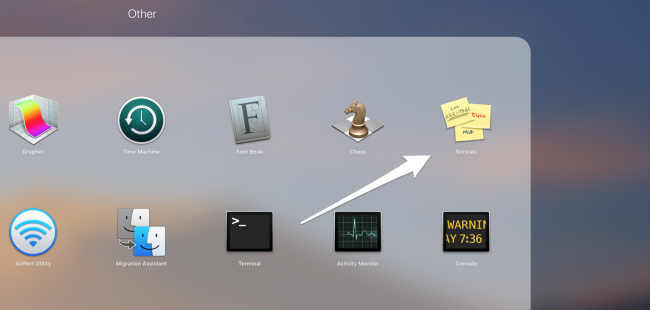
Kada pokrenete aplikaciju, pojaviće se dva primera beleški sa uputstvima koja pokazuju kako Sticky Notes izgleda na vašoj radnoj površini.

Možete izmeniti ove postojeće beleške ili ih zatvoriti i kreirati nove, tako što ćete izabrati opciju Datoteka > Nova beleška (ili pritisnuti taster Command+N).
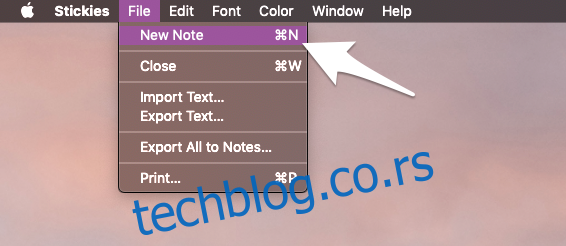
Nakon kreiranja nove beleške, možete unositi tekst i koristiti različite opcije formatiranja, slično kao u aplikacijama TextEdit ili Notes.
Organizovanje beleški
Lepljive beleške se mogu sakriti ispod drugih otvorenih prozora. Da biste ih držali uvek iznad ostalih, odaberite opciju „Uvek na vrhu“ iz menija Prozor.
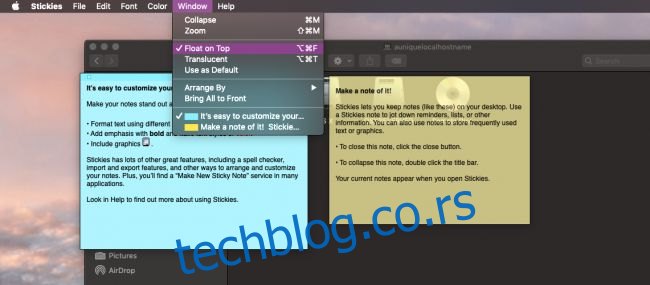
Ovaj korak je potrebno ponoviti za svaku belešku, ali možete uštedeti vreme korišćenjem prečice Option+Command+F.
Ako ne želite da beleške zaklanjaju vaš ekran, možete ih učiniti providnim iz istog menija, ili pomoću prečice Option+Command+T. Takođe, možete ih smanjiti klikom na opciju za minimiziranje iz menija Prozor, ili koristeći prečicu Command+M, ili dvostrukim klikom na naslovnu traku beleške:
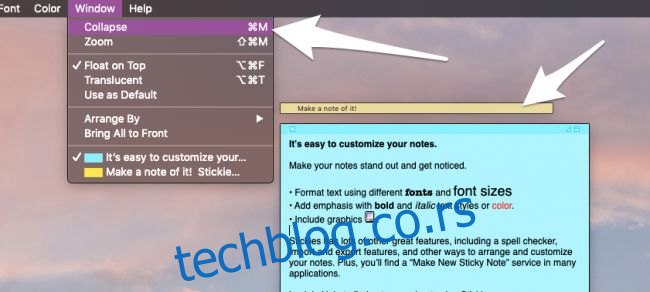
Ova opcija je korisna jer smanjuje veličinu beleški, omogućavajući vam da ih držite na radnoj površini bez ometanja drugih aktivnosti. Možete ih automatski sortirati i poređati u listu u gornjem levom uglu, koristeći meni „Rasporedi po“ u podešavanjima prozora.
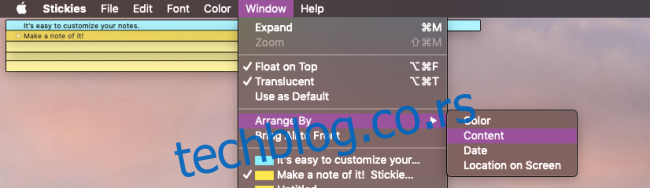
Iako ne možete birati tačnu poziciju na kojoj će biti poređane, ova opcija je i dalje veoma korisna za organizovanje beleški. Gornji levi položaj može zakloniti naslovne trake nekih aplikacija, ali je funkcija generalno vrlo praktična.
Takođe, možete promeniti boju beleški iz menija „Boja“ ili pomoću prečica Command+1 do Command+6:
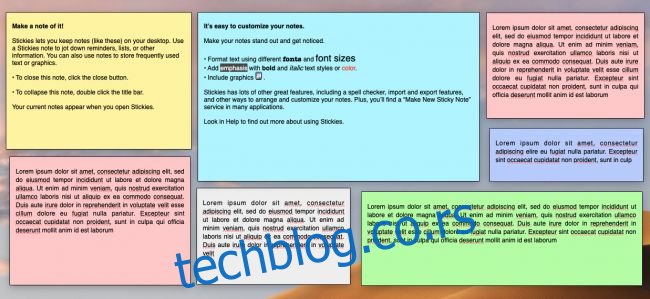
Dostupne su vam klasične boje lepljivih papirića, što je dovoljno za osnovnu kategorizaciju beleški.
Čuvanje beleški
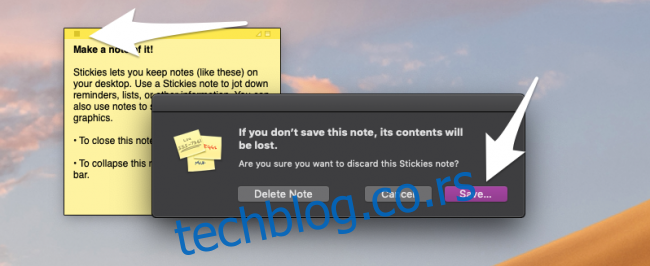
Sticky Notes automatski čuva sve izmene koje napravite na vašim beleškama. Možete slobodno zatvoriti aplikaciju ili restartovati vaš Mac, a da ne izgubite podatke. Jedini način da trajno obrišete belešku jeste da kliknete na dugme za zatvaranje u gornjem levom uglu. Pri pokušaju zatvaranja, aplikacija će vas pitati da li želite da sačuvate belešku kao tekstualni fajl. U meniju „Datoteka“ ne postoji opcija „Sačuvaj“, ali možete koristiti opciju „Izvezi tekst“, koja ima istu funkciju.
Ako više volite da koristite aplikaciju Notes, možete izvesti sve svoje Sticky Notes u Notes iz menija „Datoteka“, odabirom opcije „Izvezi sve u beleške“.
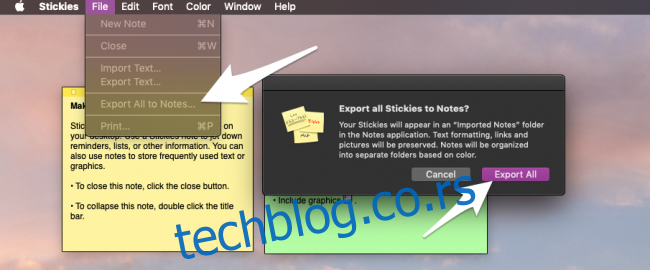
Beleške će se pojaviti u aplikaciji Notes u novom folderu pod nazivom „Uvezene beleške“.
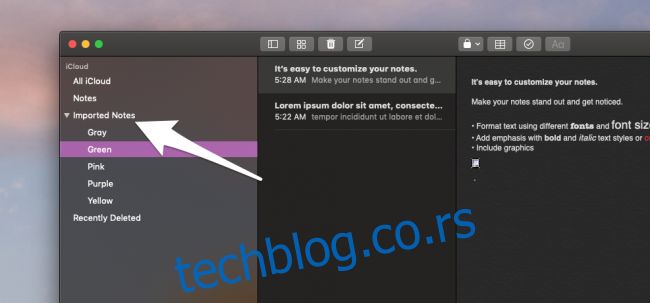
Neke stvari mogu izgledati malo drugačije, ali bi trebalo da zadrže svoje formatiranje i da budu razvrstane po bojama u posebne foldere.